潮鳴り
作曲: 折戸伸治
前言
一个月之前,本站@yo大佬写了篇关于「通过aleph.im网络存储固定ipfs文件」的文章,而写它的主要原因在于最近的Crust上的Pinning服务比以前的质量降低了很多。
同时酸奶网盘(同样使用Crust Pinning服务的一款IPFS网盘)也把境外IP给屏蔽,其上传速度与副本生成数也下降了不少,也同样是因为Crust里的“矿工”有不少跑路了。
因此站内大佬们另寻他路并最终找到了这款优秀的aleph的去中心化云平台。它同样能够提供IPFS Pinning服务。
(亲测,一份大小3GB的文件上传速度能够立马达到60MB/s,比以前的Crust要快很多)
这篇文章将配图介绍如何一步步把本地的文件固定到Aleph上去,因此与「通过aleph.im网络存储固定ipfs文件」 文章有重叠部分,且之后会慢慢整合包括但不限于IPFS Desktop的安装与部署,IPFS ShareAssistant的安装部署以及后续的搭配使用等内容。
准备
操作
1. 安装IPFS Desktop
1.1 点击下一步
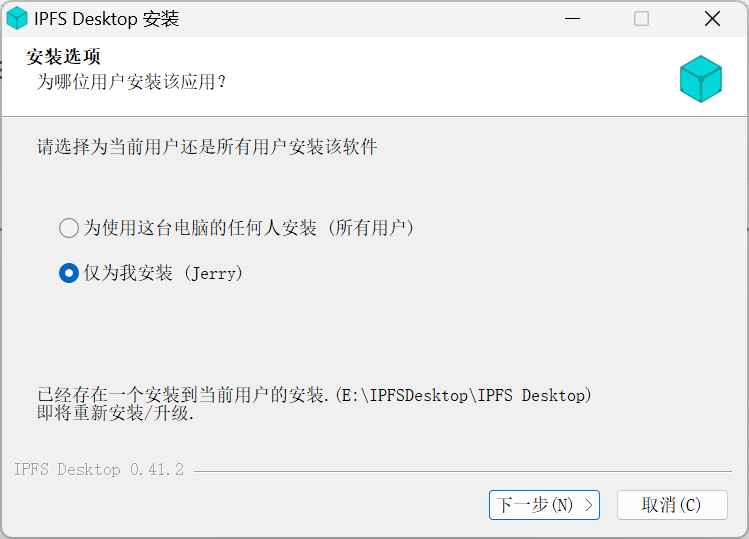
1.2 选择合适的安装位置(找个大点儿空间的硬盘)
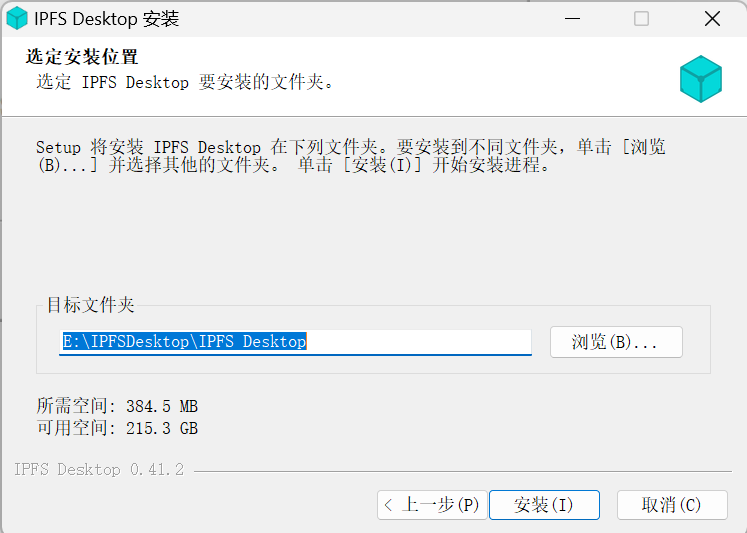
1.3 等待安装完成
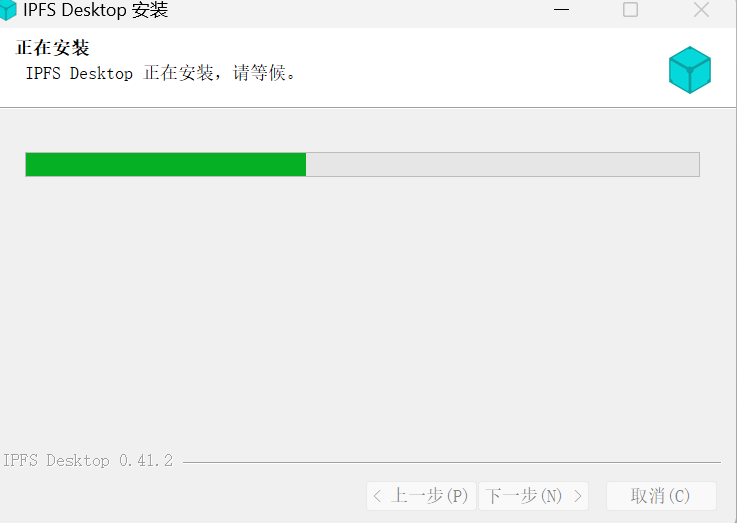
1.4 点击完成
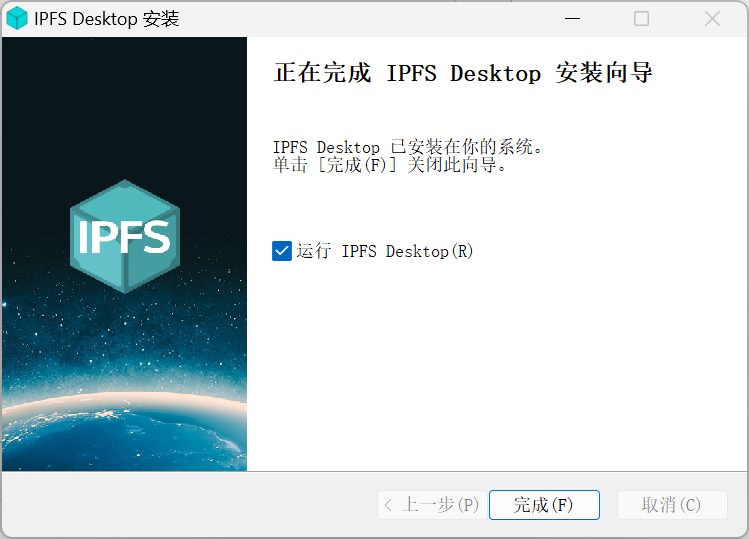
1.5 【重要】移动本地仓库(不然缓存会把默认的C盘空间挤爆炸)
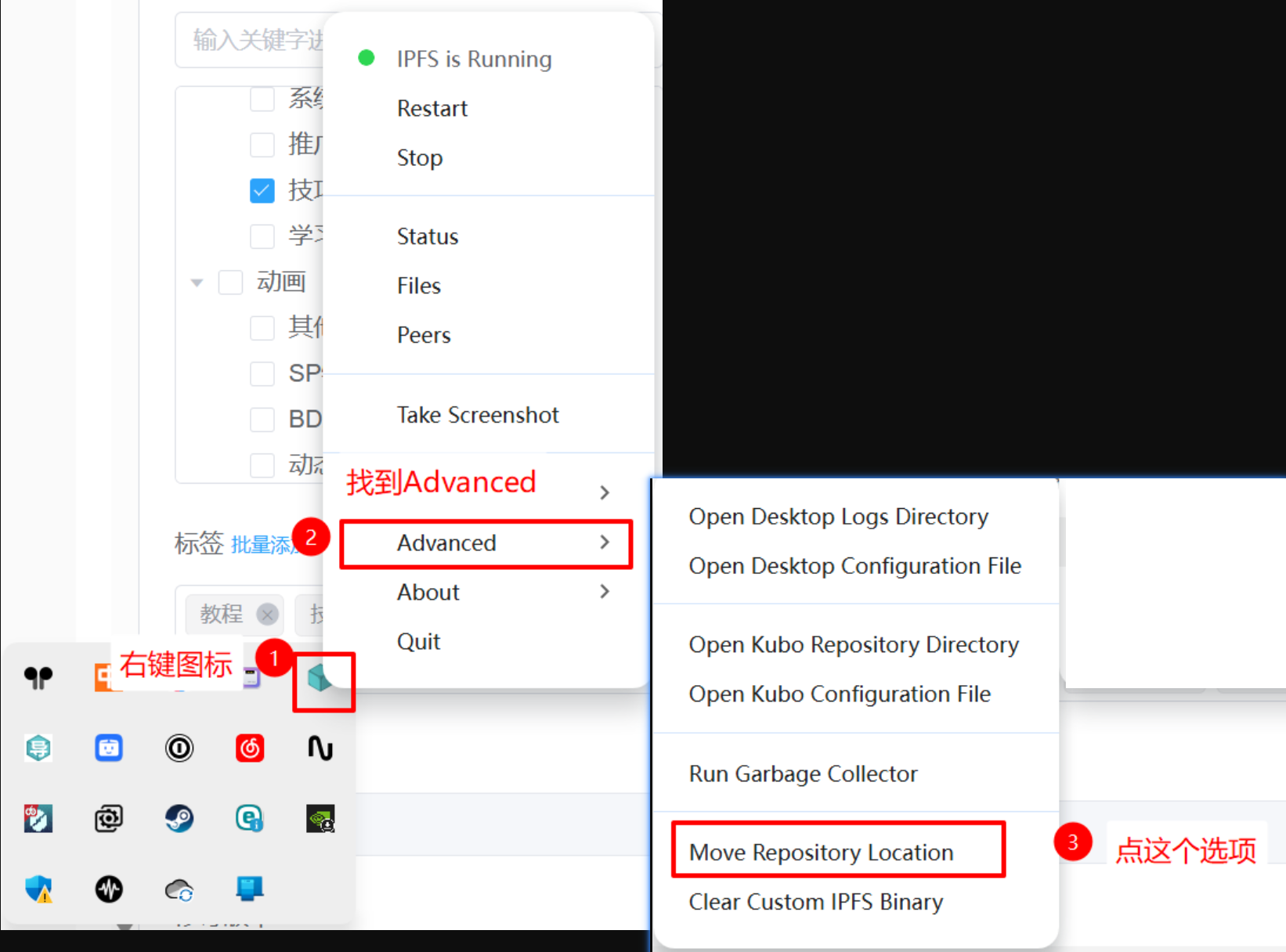
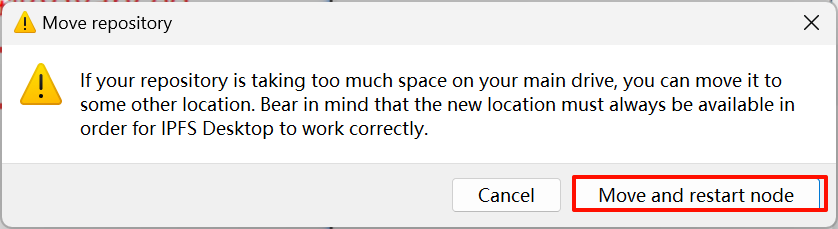
找个空间大点儿磁盘上的空文件夹,然后点击确认
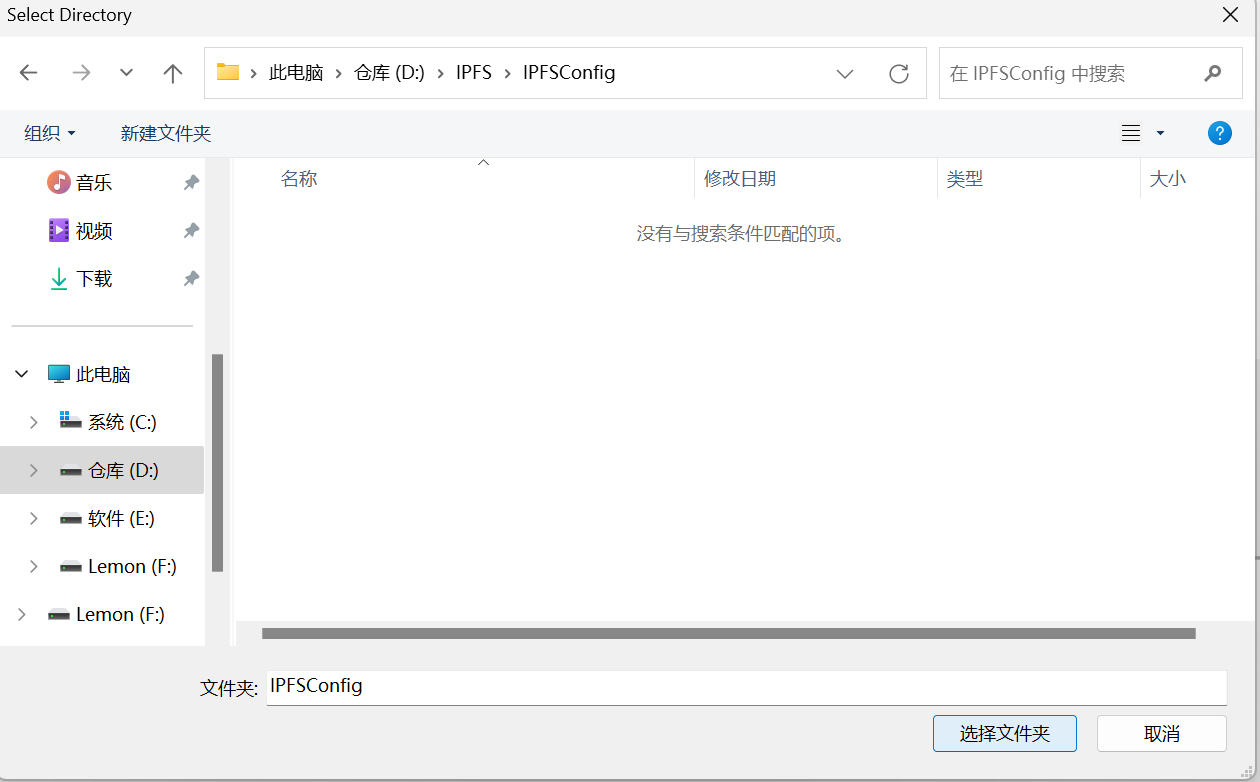
出现成功提示点击OK就行:
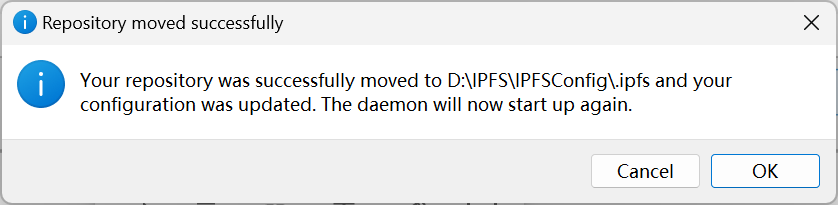
2. 安装Aleph所必须的WSL以及相关组件。【注意:该过程需要重启电脑】。
找到aleph_managerGUI文件夹 - 右键“点我安装aleph.bat“ -管理员运行
3. 输入“1”进行完整安装(以前装过WSL的则选择“2”), 然后一直“Y”就行
【有的时候会卡,这时候按空格键来刷新界面】
4. 手动重启电脑来激活刚安装的WSL。【注意好保存重要资料】
系统重启后会自动弹窗下载Ubuntu。
5.我们重新右键“点我安装aleph.bat”-管理员运行,然后选择2(由于之前安装了Ubuntu导致重启进而脚本命令失效了,所以这里要保留Ubuntu)
下面的错误是因为我开了Clash机场代理,退出Clash即可
以下为正确显示:
6. 完成后,我们回到CMD界面并一直回车
7. 启动「IPFS Desktop」应用
8. 拖拽资源文件/文件夹到IPFS Desktop里
9. 等待文件上传成功并点击右侧“复制CID”按钮
10. 打开“aleph_managerGUI.exe”,创建新账户名
11. 粘贴第三步的Cid到中间Cid列表区并点击右侧【Pin】(注:如果是V1的Cid,程序将自动转为V0并上传)
12. 等待一段时间,Aleph将自动拉取该文件,上传速度会在一秒内突然提升
【提升图】
【完成图】
13. 点击“显示账户文件”,来再次确认文件是否被成功上传到Aleph上。
若File hash列表里存在该cid,则视为成功;否则视为失败。(图里由于被Pin了多次,所以多次显示)
14. 至此,文件已经成功被拉取到Aleph上去了。接下来,我们要分享链接了
15. 打开测速网站,找到几个合适的网关j进行分享: BestIPFS
16. 点击下载按钮
有时会出现下面的状况,不急,我们再换下一个网关
这时候,下面的链接就是有效的状态
17. 点击“复制下载链接”就可以分享到稿件里啦
18. 【方式二】 IPFS分享助手测速
1)按照下图操作
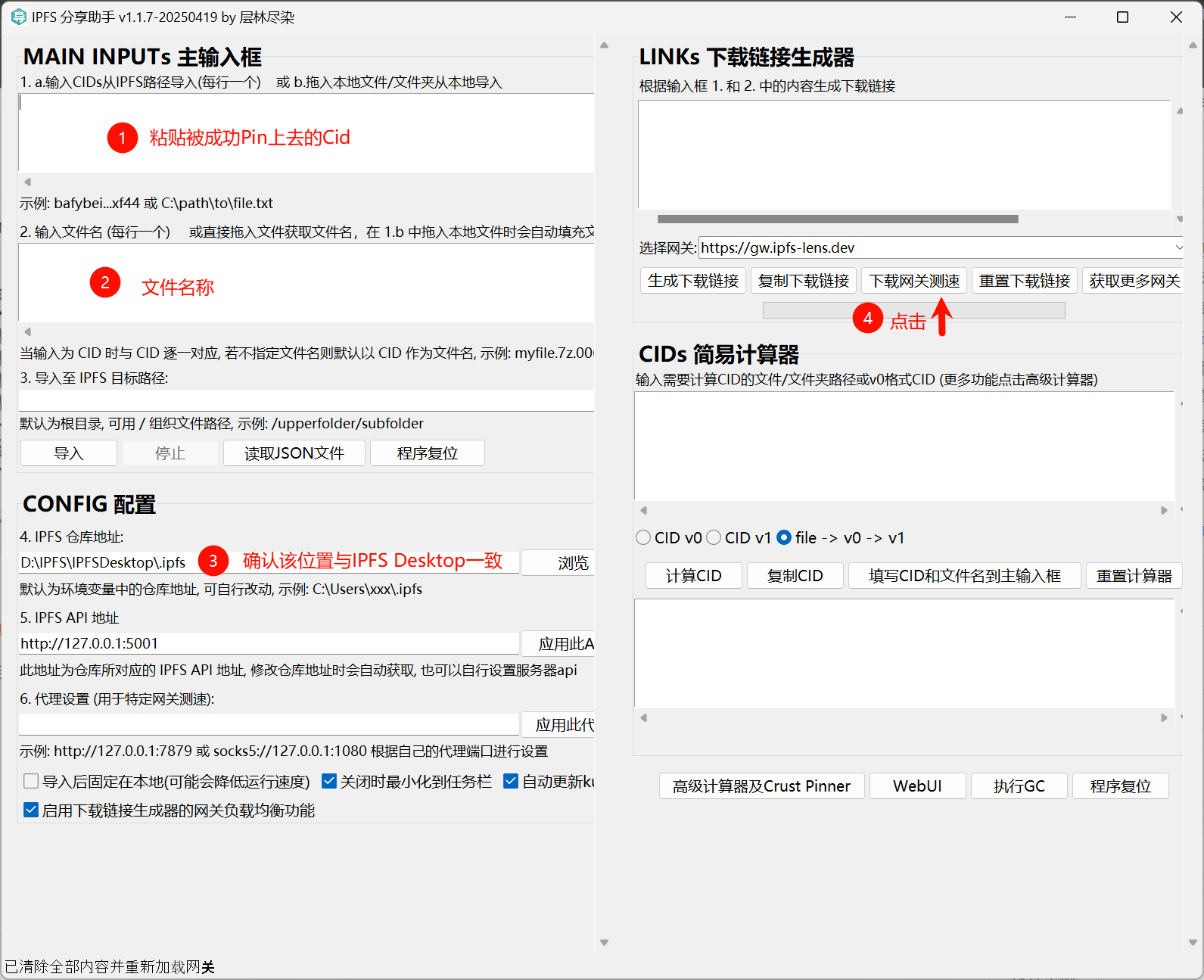
2) 分享链接
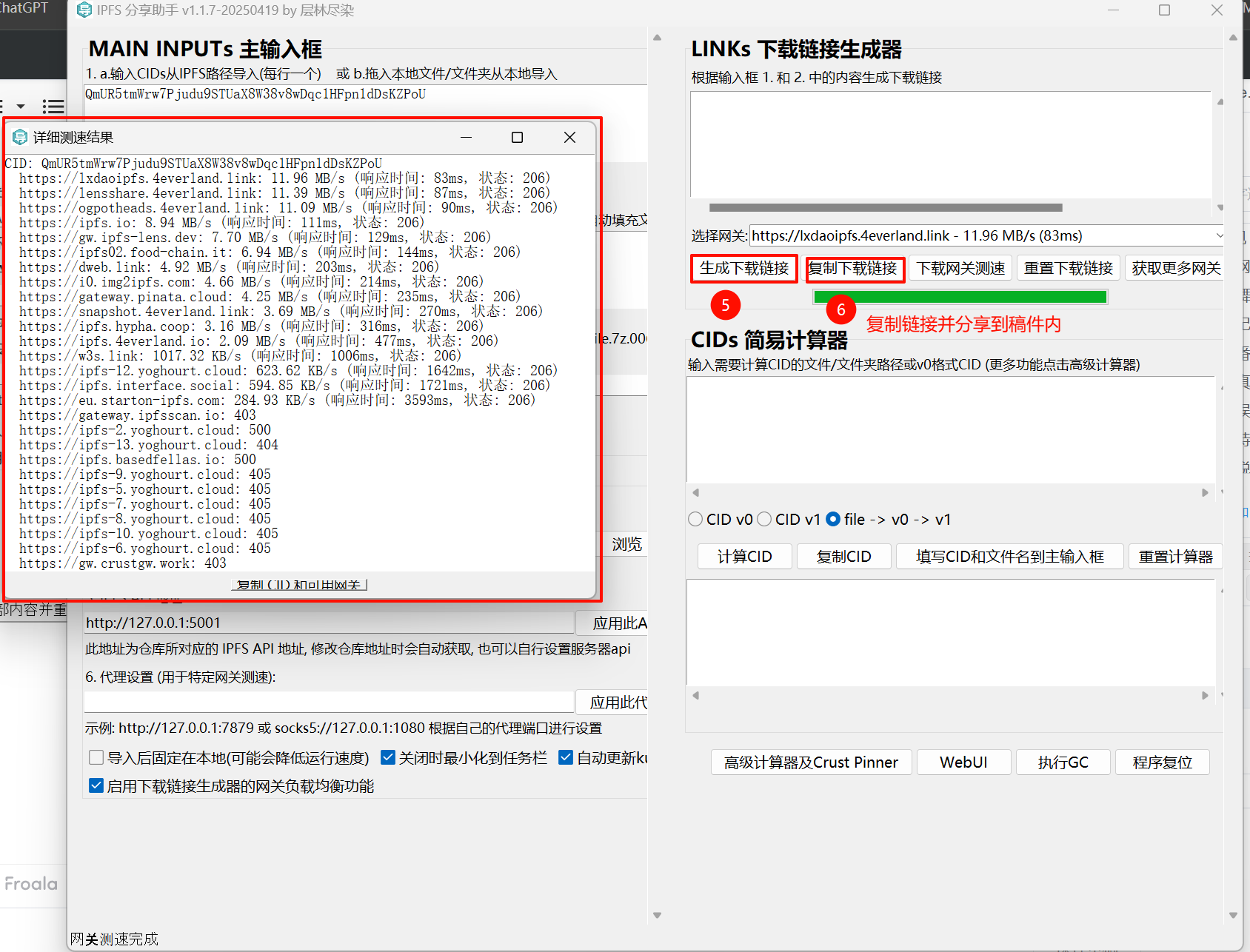
最后,恭喜你,完成了从零开始的IPFS链接分享攻略,欢迎加入IPFS Family。
参考
1. [技巧分享] [IPFS] 通过aleph.im网络存储固定ipfs文件
2. [工具分享] IPFS分享助手:IPFS资源分享一站式解决方案 [资源防炸链解决方案] [20241116更新v1.1.5 新增网关负载均衡功能]
3. [技巧分享] IPFS分享资源快速上手及其适用场景浅议 [资源防炸链解决方案] [20241103更新IPNS用法]
4. BestIPFS :https://bestipfs.net
不过大伙都是刚开始用,实际怎么样有待验证
这是我4月的时候用aleph上传固定的: